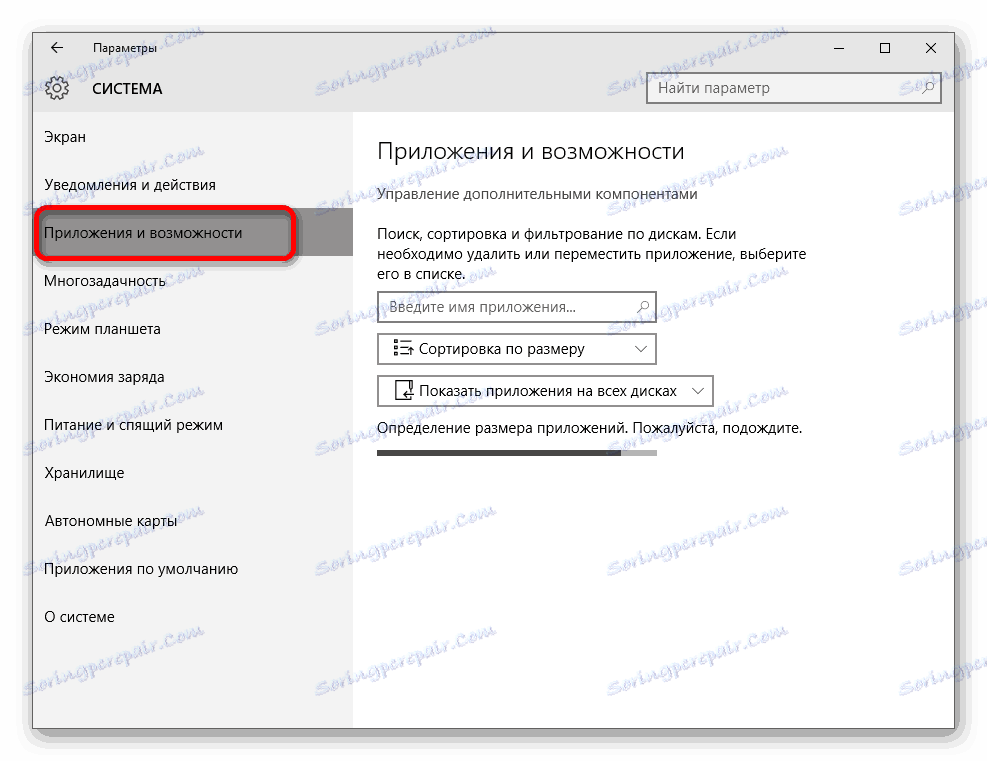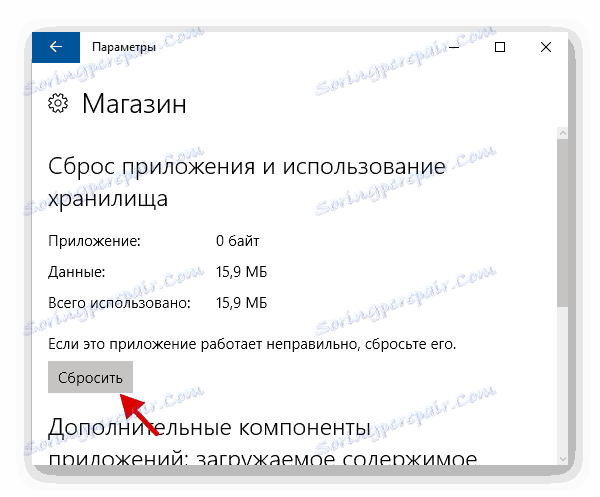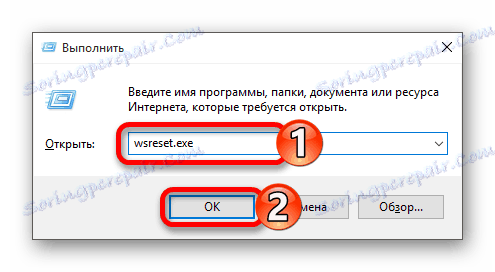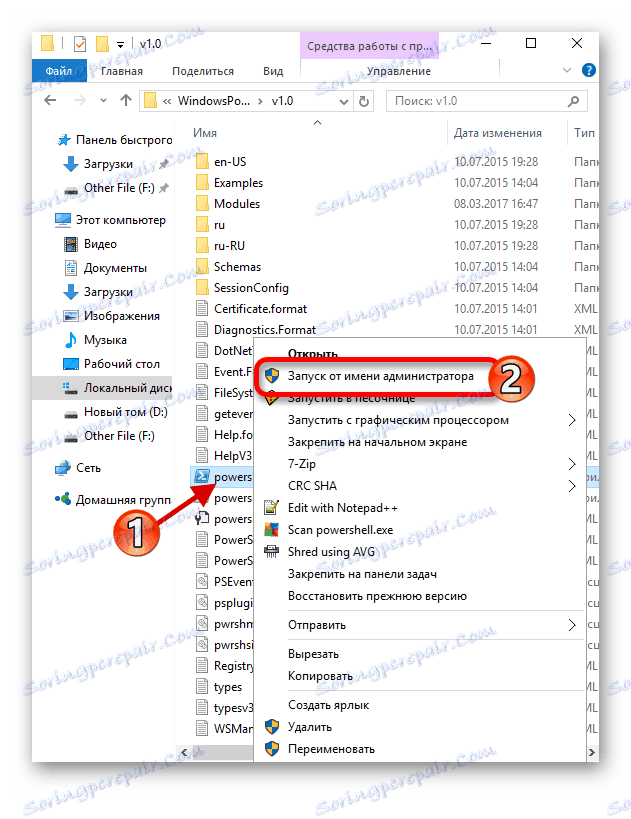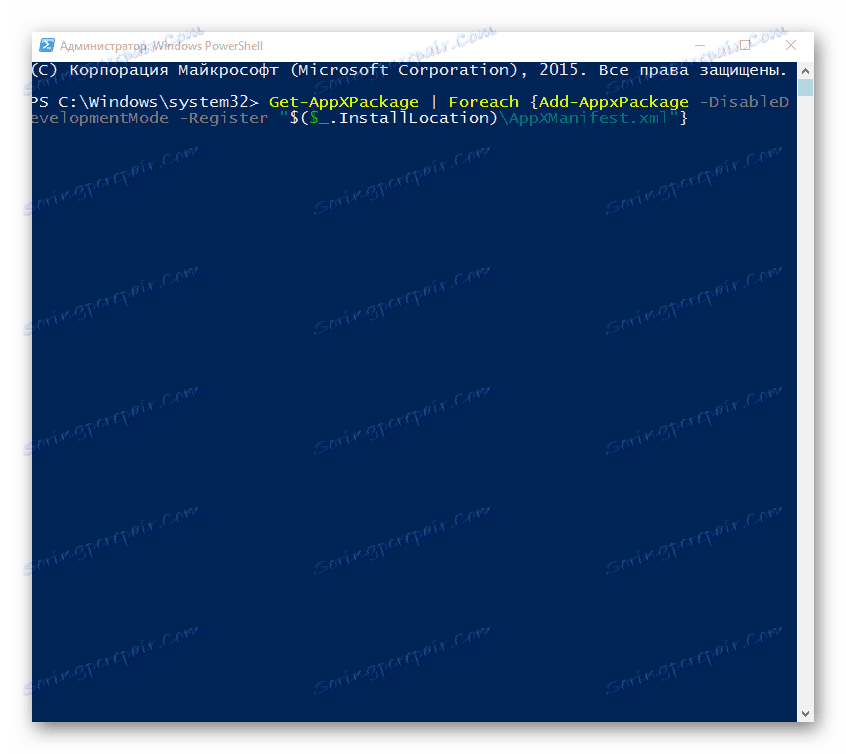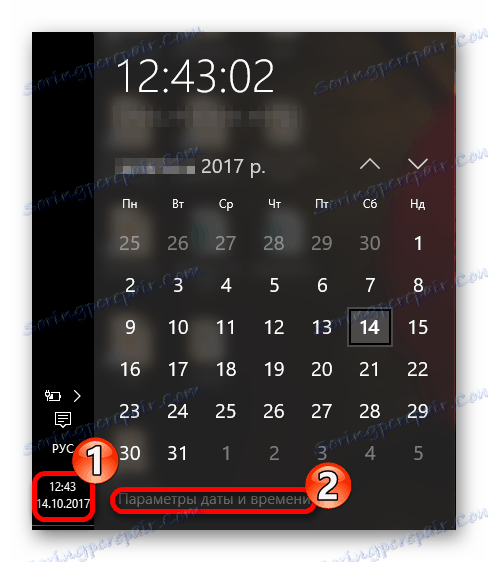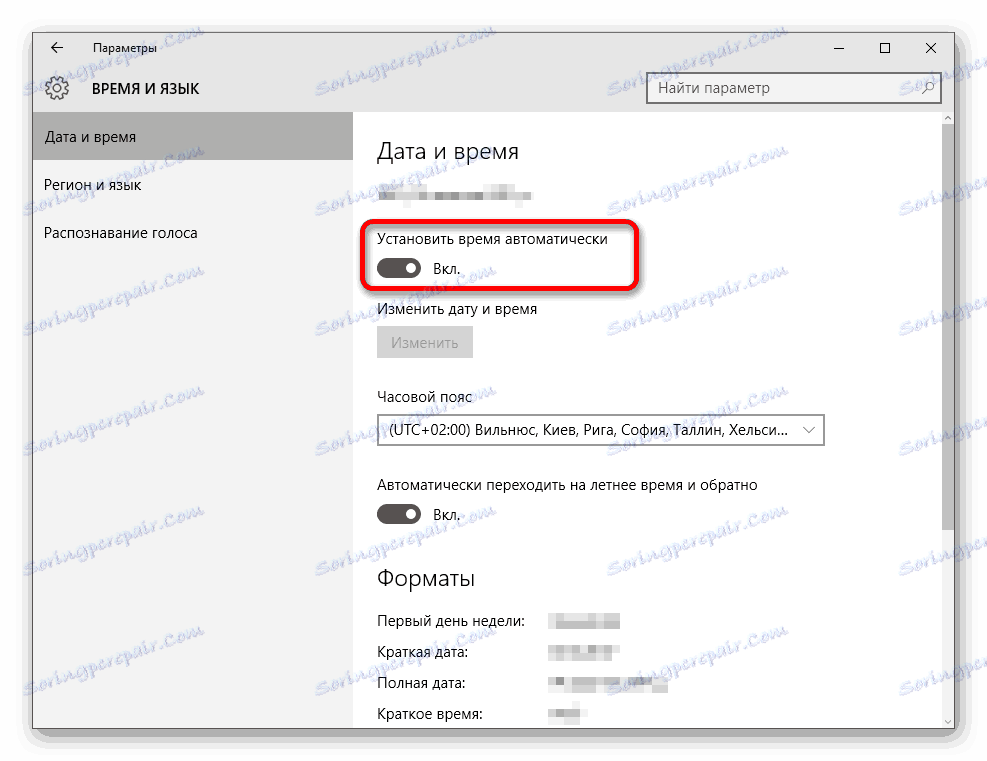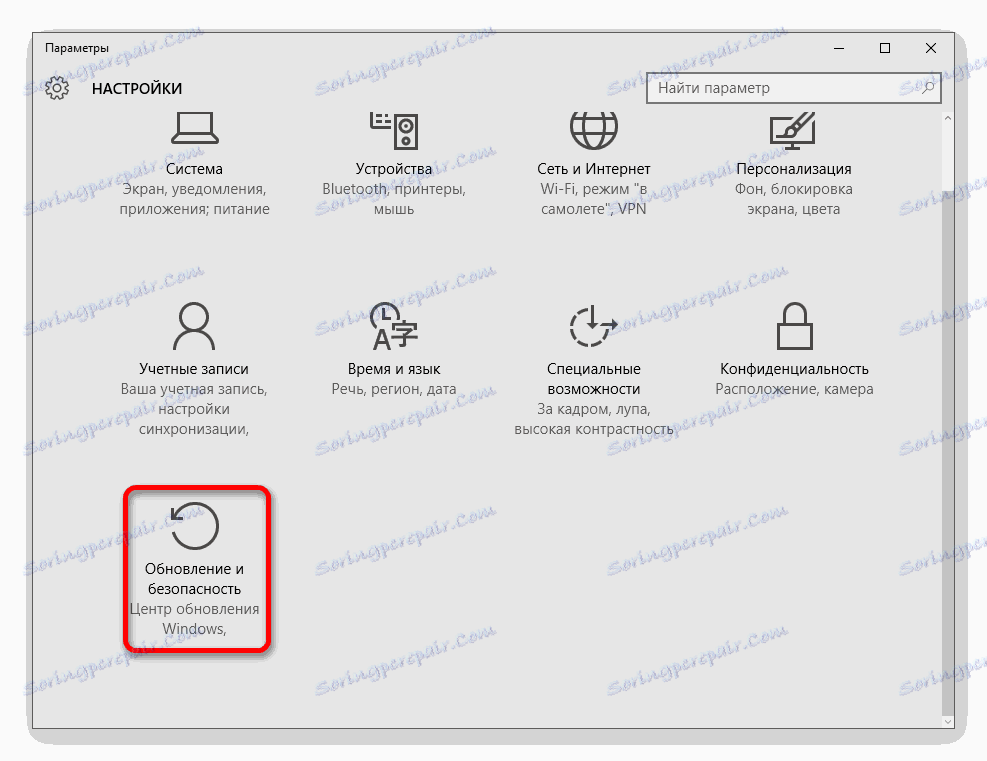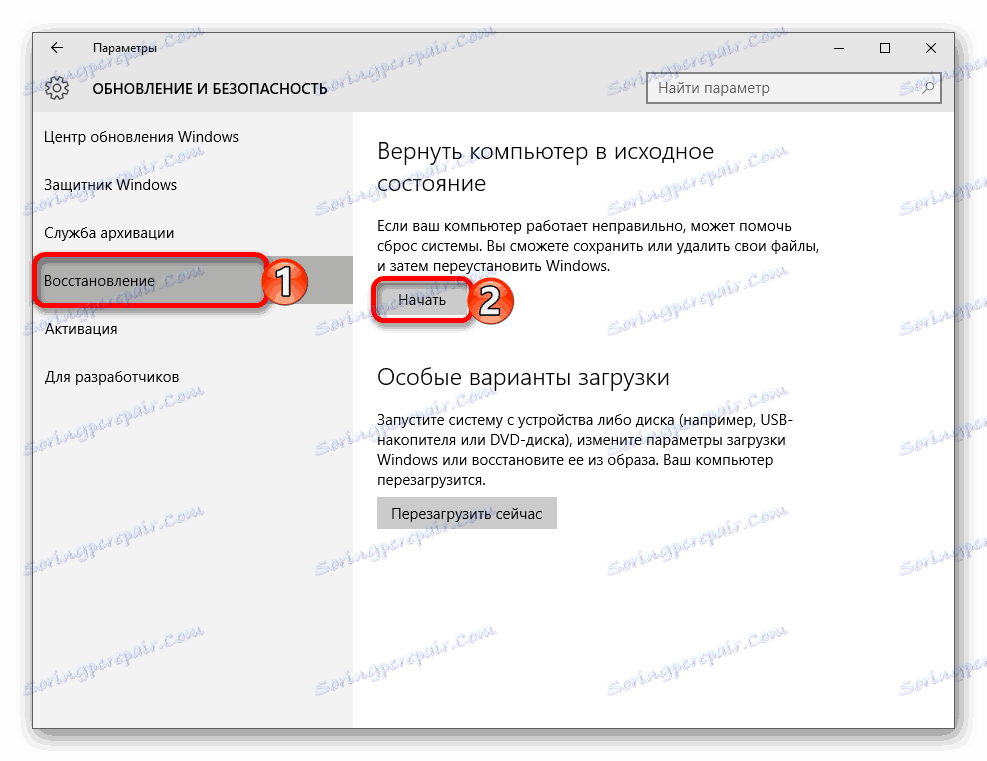В Windows 10 пользователи часто сталкиваются с проблемой запуска приложений. Они просто не могут их отрыть или они вообще не работают. Эта проблема может сопровождаться сбоем работы поиска и кнопки "Пуск". Все это можно исправить с помощью стандартных средств.
Содержание:
- Как устранить неполадки при запуске приложений в Windows 10
- метод 1: Сброс кэша
- метод 2: Перерегистрация в Windows Store
- метод 3: Изменение типа определения времени
- метод 4: Сброс настроек Windows 10
- другие способы
Как устранить неполадки при запуске приложений в Windows 10
В этой статье будут описаны основные методы, которые помогут вам решить проблемы с приложениями.
метод 1: Сброс кэша
Обновление Windows 10 от 10.08.2016 позволяет сбросить кэш приложения, если оно не работает должным образом.
- Удерживайте "Win + I" и найдите пункт "Система" .
- Откройте вкладку "Приложения и возможности" .
- Нажмите на нужный элемент и выберите "Дополнительные параметры" .
- Сбросьте данные, а затем проверьте приложение.
Также может помочь сброс кэша магазина.
- Нажмите сочетание "Win + R" на клавиатуре.
- Введите "wsreset.exe" и нажмите кнопку "OK" или "Enter" .
- Перезагрузите устройство.
метод 2: Перерегистрация Windows Store
Этот метод довольно рискованный, так как могут возникнуть новые проблемы и поэтому лучше использовать его в крайнем случае.
- Следуйте по пути "C:WindowsSystem32WindowsPowerShellv1.0".
- Запустите "PowerShell" от имени администратора, нажав правой кнопкой мыши на этот элемент и выбрав соответствующий пункт.
- Скопируйте следующее "Get-AppXPackage | Foreach {Add-AppxPackage -DisableDevelopmentMode -Register "$($_.InstallLocation)AppXManifest.xml"}".
- Нажмите "Enter" .
метод 3: Смена определения времени
Вы можете попробовать изменить тип настройки времени: автоматически или вручную. В редких случаях это работает.
- Нажмите на дату и время, которые находятся на панели задач .
- Теперь перейдите в "Параметры даты и времени" .
- Включите или отключите опцию "Установить время автоматически" .
метод 4: Сброс настроек Windows 10
Если ни один из методов не поможет, попробуйте сбросить настройки операционной системы.
- В "Свойствах" найдите раздел "Обновление и безопасность" .
- На вкладке "Восстановление" нажмите кнопку "Начать" .
- После этого вы должны выбрать "Сохранить мои файлы" и "Удалить все" . Первый вариант включает в себя удаление только установленных программ и сброса настроек, пользовательские файлы при этом сохраняются. После перезагрузки вы увидите папку "Windows.old". Во втором варианте система удаляет все. В этом случае вам будет предложено отформатировать полностью диск или просто очистить его.
- После выбора нажмите кнопку "Сброс", чтобы подтвердить свои намерения. Процесс удаления начнется, после того, как компьютер перезагрузится несколько раз.
Другие способы
- Проверьте целостность системных файлов.
- В некоторых случаях отключение слежение в Windows 10. Это помогает заработать приложениям.
- Создайте локальный профиль и попытайтесь использовать только латинский алфавит в названии.
- Чтобы вернуть стабильную работу системы используйте "Точки восстановления" .
Таким образом, теперь вы сможете восстановить производительность приложений в Windows 10.